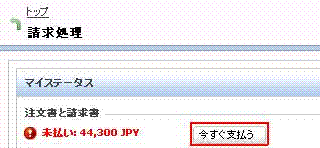管理画面操作・手続きについて
支払書の削除手順→支払い完了まで
- 詳細
- 親カテゴリ: ■契約・請求・支払い
- カテゴリ: 支払書の削除手順→支払い完了まで
- 参照数: 5714
新しいご注文をいただいた際に、ご登録いただいたクレジットカードでの決済が失敗した場合、
支払を完了させる為、ご注文に対して失敗してしまった支払書を一旦削除する必要があります。
1.支払書の削除
→コントロールパネルへログインし画面上部の『 請求処理 』をクリック。
→『 すべて注文 』をクリック
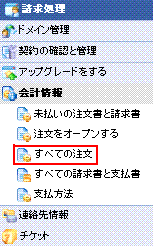
→ドキュメント番号が表示されたら、削除対象のドキュメント番号をクリック
※ご注文いただいた日から、この作業を実施するまでに日にちをおいた場合、一つのご注文に対して、複数の支払書が存在する場合があります。その場合はそれら全てを削除してください。
→対象の注文番号をクリック
→『 ドキュメント 』タブをクリック

→対象のドキュメント番号のチェックボックスにチェックを入れ をクリック
をクリック
2.ご注文の支払を完了させる
→『 注文をオープンする 』をクリック
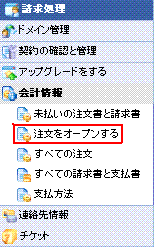
→該当の注文番号にチェックを入れ をクリック
をクリック
→正しい(修正した)クレジットカード情報を選択する
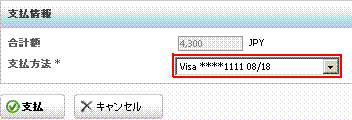
→最後に をクリックし支払いが完了します。
をクリックし支払いが完了します。
※ご注文の支払は、請求処理の画面トップにある『今すぐ支払う』からでも、同様に完了させる事が可能です。